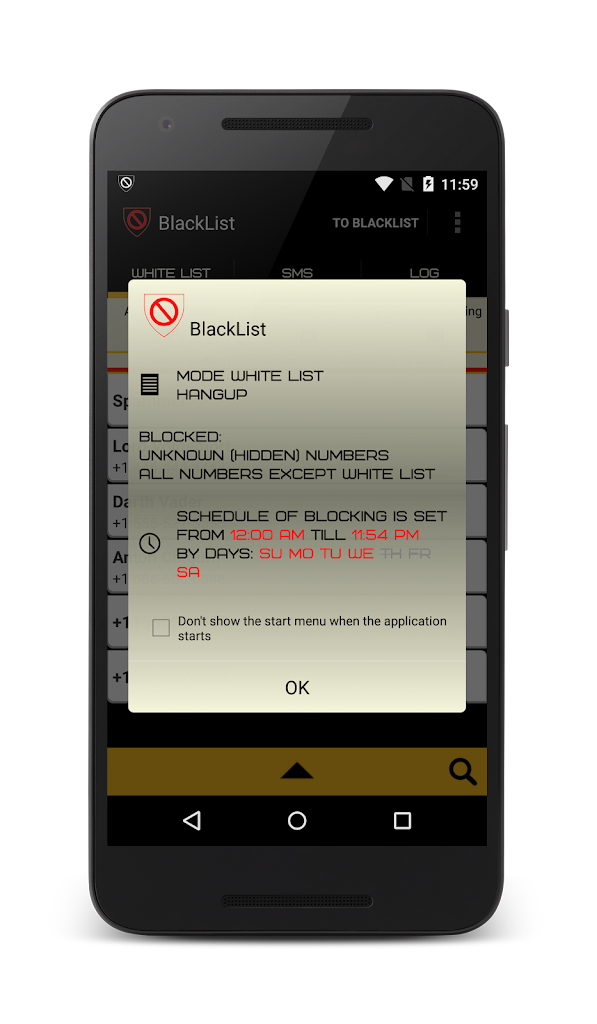Содержание
Блокировка номеров телефона, контактов и адресов электронной почты на iPhone, iPad и iPod touch
На устройстве можно блокировать номера телефона, контакты и адреса электронной почты. Кроме того, поддерживаются такие функции, как фильтрация сообщений iMessage от неизвестных отправителей и возможность пожаловаться на нежелательные сообщения iMessage.
Блокировка номера телефона, контакта или адреса электронной почты
Существует несколько способов блокировать номера телефона, контакты и адреса электронной почты.
Телефон
В приложении «Телефон» перейдите в раздел «Недавние» и нажмите кнопку «Информация» рядом с номером телефона или контактом, который необходимо заблокировать. Прокрутите вниз и нажмите «Заблокировать абонента».
FaceTime
В приложении FaceTime нажмите кнопку «Информация» рядом с номером телефона, контактом или адресом электронной почты, который необходимо заблокировать. Прокрутите вниз и нажмите «Заблокировать абонента».
Сообщения
В приложении «Сообщения» откройте разговор, нажмите контакт в верхней части разговора, а затем нажмите кнопку «Информация» . Нажмите кнопку «Информация» , прокрутите вниз и нажмите «Заблокировать абонента».
Нажмите кнопку «Информация» , прокрутите вниз и нажмите «Заблокировать абонента».
Почта
В приложении «Почта» откройте сообщение электронной почты с контактом, который вы хотите заблокировать, и выберите контакт вверху. Нажмите «Заблокировать контакт».
После блокировки номера телефона или контакта заблокированный абонент по-прежнему сможет оставлять сообщения на автоответчике, однако вы не будете получать уведомления об этом. Отправляемые и получаемые сообщения не будут доставляться. Контакт также не будет получать уведомлений о том, что его вызов или сообщение заблокированы. Если заблокировать адрес электронной почты в приложении «Почта», он переместится в корзину. Блокировка адресов электронной почты работает на всех устройствах Apple.
Можно также настроить блокировку телефонного спама.
Управление заблокированными номерами телефона, контактами и адресами электронной почты
Чтобы просмотреть номера телефонов, контакты и адреса электронной почты, заблокированные в приложениях «Телефон», FaceTime, «Сообщения» или «Почта», выполните следующие действия.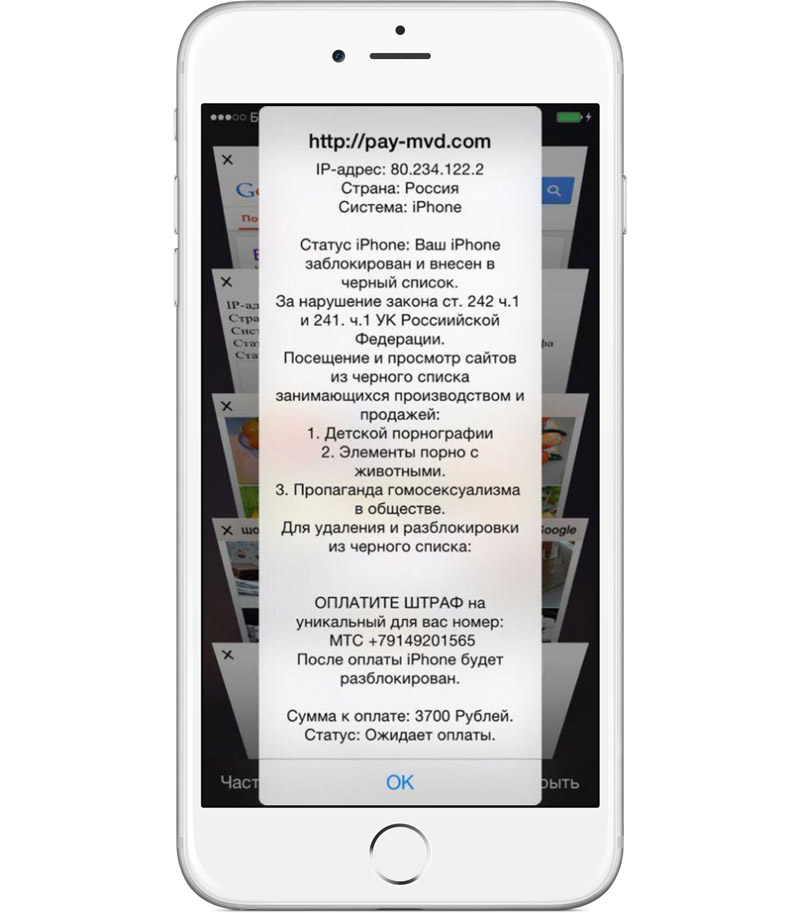
Телефон
Перейдите в меню «Настройки» > «Телефон» и нажмите «Заблокированные контакты», чтобы просмотреть список.
FaceTime
Перейдите в меню «Настройки» > FaceTime. В разделе «Вызовы» выберите вариант «Заблокированные контакты».
Сообщения
Перейдите в меню «Настройки» > «Сообщения». В разделе SMS/MMS выберите вариант «Заблокированные контакты».
Почта
Перейдите в меню «Настройки» > «Почта». В разделе «Обработка тем» выберите вариант «Заблокированные».
На этих экранах можно добавлять или удалять заблокированные номера телефона, контакты или адреса электронной почты.
Чтобы добавить контакт в приложении «Телефон», перейдите в меню «Настройки» > «Телефон» > «Заблокированные контакты», прокрутите вниз экрана и нажмите «Добавить новый». Затем нажмите контакт, который требуется заблокировать. Чтобы добавить контакт в приложении «Сообщения» или FaceTime, перейдите в меню «Настройки» > «Сообщения» или «Настройки» > FaceTime и выберите вариант «Заблокированные контакты».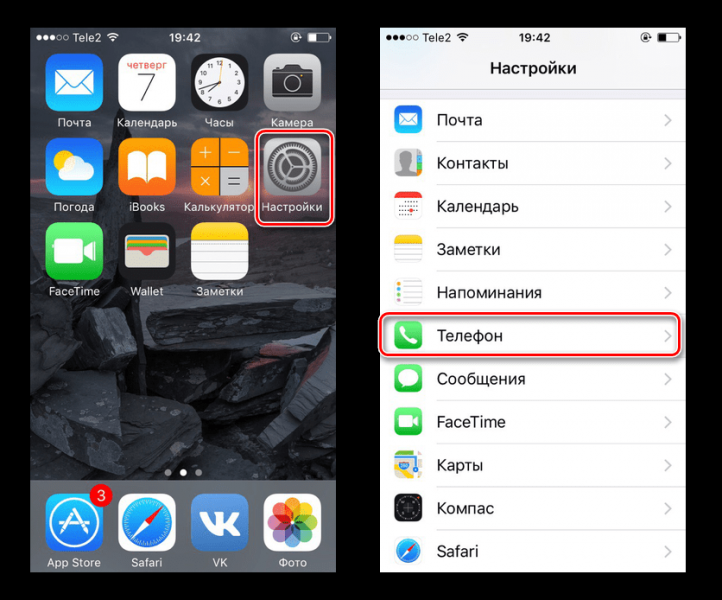 Прокрутите вниз, нажмите «Добавить новый» и выберите контакт, который вы хотите заблокировать. Чтобы добавить контакт в приложении «Почта», перейдите в меню «Настройки» > «Почта» и выберите вариант «Заблокированные». Прокрутите вниз, нажмите «Добавить новый» и введите контакт, который необходимо заблокировать. Чтобы разблокировать номер телефона, контакт или адрес электронной почты, смахните строку влево и нажмите «Разблокировать».
Прокрутите вниз, нажмите «Добавить новый» и выберите контакт, который вы хотите заблокировать. Чтобы добавить контакт в приложении «Почта», перейдите в меню «Настройки» > «Почта» и выберите вариант «Заблокированные». Прокрутите вниз, нажмите «Добавить новый» и введите контакт, который необходимо заблокировать. Чтобы разблокировать номер телефона, контакт или адрес электронной почты, смахните строку влево и нажмите «Разблокировать».
Фильтрация сообщений от неизвестных отправителей
Можно отфильтровывать сообщения от абонентов, не сохраненных в списке контактов.
Чтобы фильтровать сообщения, перейдите в меню «Настройки» > «Сообщения» и включите функцию «Фильтрация по отправителю».
В приложении «Сообщения» нажмите «Фильтры», затем выберите «Неизвестные отправители». Вы не будете получать уведомления об этих сообщениях.
Информирование о нежелательных сообщениях в приложении «Сообщения»
В приложении «Сообщения» можно отмечать сообщения iMessage как нежелательные.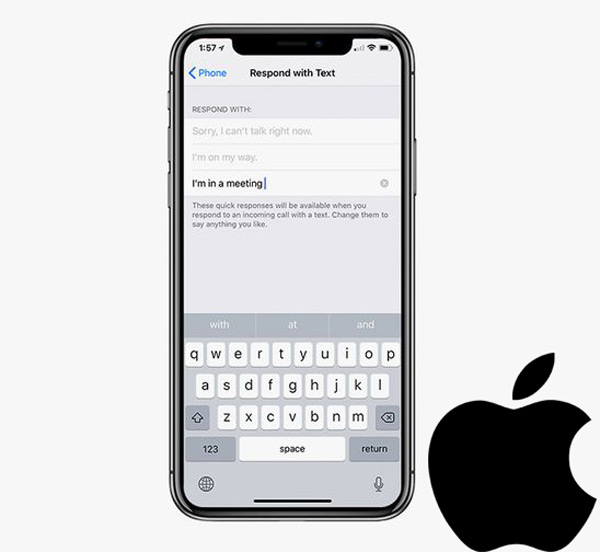 При получении сообщения iMessage от абонента, которого нет в вашем списке контактов, вы увидите ссылку «Сообщить о спаме».
При получении сообщения iMessage от абонента, которого нет в вашем списке контактов, вы увидите ссылку «Сообщить о спаме».
Нажмите ее, а затем — «Удалить и сообщить о спаме». Приложение «Сообщения» перенаправит компании Apple данные отправителя и его сообщение, а также удалит сообщение с вашего устройства. После этого восстановить сообщение будет невозможно.
Сообщение о спаме не блокирует последующие сообщения от этого отправителя. Если вы не хотите получать такие сообщения, необходимо заблокировать контакт.
Чтобы сообщить о нежелательных сообщениях SMS и MMS, обратитесь к оператору связи.
Дополнительная информация
- Для временной блокировки вызовов можно включить режим «Не беспокоить». После активации режима «Не беспокоить» звуковые сигналы вызовов, предупреждений и уведомлений на заблокированном устройстве будут отключены.
- Дополнительные сведения о различиях между сообщениями SMS/MMS и iMessage см. в этой статье.
- Можно настроить блокировку телефонного спама.

Дата публикации:
«Чёрный список» на iPhone и всё о блокировке контактов
Как заблокировать надоедливый контакт в iPhone? Как узнать, заблокирован ли мой номер? Как обойти блокировку номера в iOS? На все вопросы мы ответим в этом материале.
Яблык в Telegram и YouTube. Подписывайтесь! |
ПО ТЕМЕ: Почему батарею iPhone и iPad нельзя разряжать «в ноль» и как правильно заряжать iOS-устройства.
Блокировка входящих вызовов в iOS
C приходом iOS 7 (функция Черный список успешно перекочевала и на последующие версии iOS) у каждого владельца iPhone появилась возможность добавления номера телефона надоедливого контакта в «чёрный список» без использования каких-либо твиков и танцев с бубном. Входящие вызовы и сообщения от заблокированного контакта больше не будут вас беспокоить.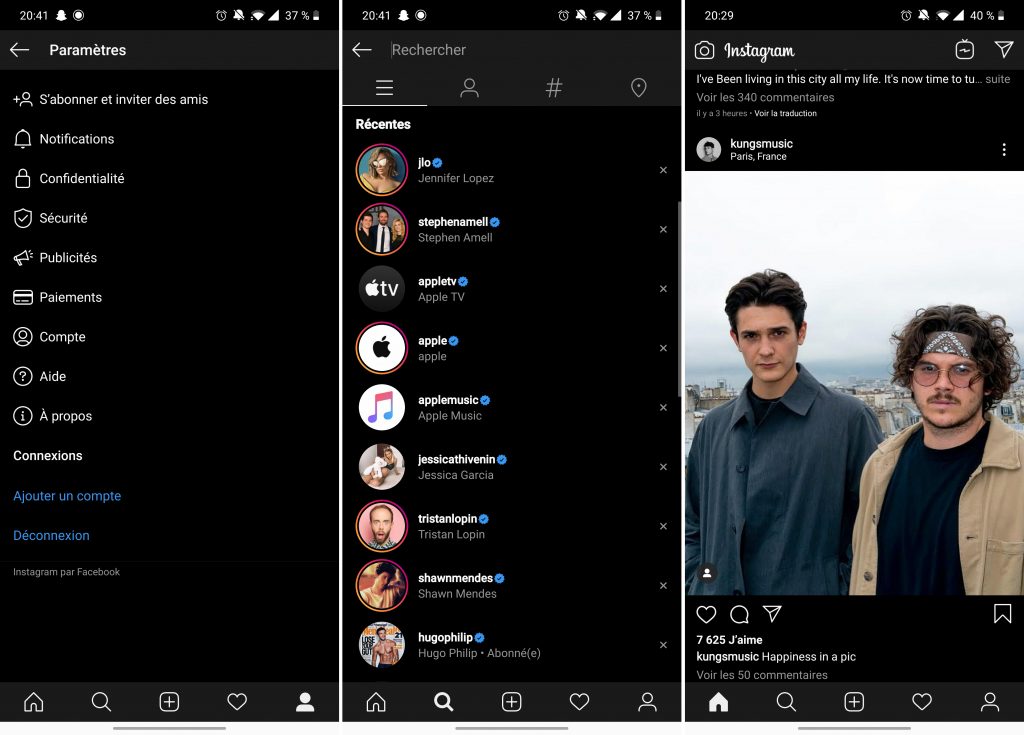 Эту функцию ждали если не все, то многие.
Эту функцию ждали если не все, то многие.
ПО ТЕМЕ: Как блокировать звонки на iPhone от номеров Нет ID абонента или Неизвестен.
Видео инструкция:
ПО ТЕМЕ: Как спрятать фото на iPhone и iPad или установить пароль на них – 4 способа.
Как заблокировать нежелательный контакт в iPhone (внести в «черный» список)?
1. Откройте приложение «Телефон», перейдите на вкладку «Недавние» или «Контакты».
2. Выберите интересуемый контакт и откройте информацию о нём.
3. Прокрутите список вниз и нажмите «Заблокировать абонента» → «Заблокировать контакт».
ПО ТЕМЕ: Как бесплатно включить определитель неизвестных номеров на iPhone.
Как посмотреть «черный» список на iPhone
Для того чтобы посмотреть список всех заблокированных контактов необходимо открыть приложение «Настройки», перейти в раздел «Телефон» и выбрать меню «Блокировка и идентификация вызова».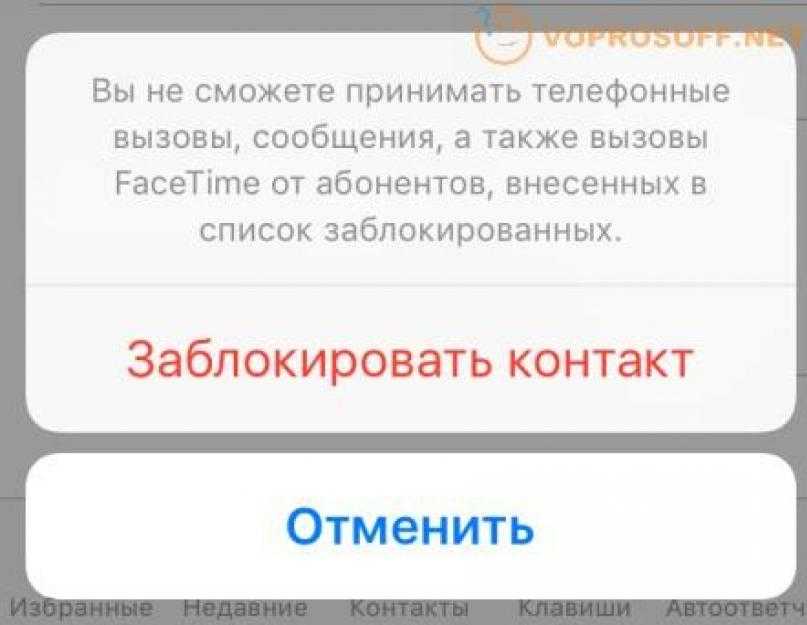
ПО ТЕМЕ: iPhone Demo (витринный Айфон): что это, можно ли купить и чем отличается от обычного?
Как удалить контакт из «черного» списка на iPhone
В этом же меню путем нажатия кнопки «Правка» или свайпом справа налево можно удалять контакты из «черного» списка.
Здесь же через меню «Заблокировать контакт» можно быстро вносить в «чёрный» список новые контакты из адресной книги.
ПО ТЕМЕ: iPhone как МЧС: Экстренный вызов — SOS, Медкарта и еще 4 функции, которые могут спасти вам жизнь.
Как настроить «черный» список в FaceTime на iPhone
Для просмотра заблокированных контактов из FaceTime пройдите в «Настройки» → «FaceTime» → «Заблокированные».
ПО ТЕМЕ: Диктовка, или как перевести речь в текст на iPhone и iPad без ошибок и со знаками препинания.
Что будет, если позвонить на заблокированный номер?
Если вы позвоните на iPhone в котором ваш номер находится в «чёрном списке», то вы услышите длинный гудок сразу же переходящий в прерывистые гудки, имитирующие то, что телефон занят исходящим вызовом, или длинный гудок с переходом в голосовую почту (если эта услуга используется). В iPhone на котором заблокирован абонент не отобразится ничего.
В iPhone на котором заблокирован абонент не отобразится ничего.
Но это не исключает тот факт, что телефон может быть попросту выключен или настроена переадресация. Чтобы исключить этот факт достаточно позвонить к абоненту с другого номера или скрыть свой собственный номер.
Можно считать что вам повезло, если абонент который вас заблокировал пользуется iMessage. Достаточно отправить ему сообщение через фирменный сервис Apple и если под месседжем оторазится статус «Доставлено», но при этом вы к нему не можете дозвонится то знайте, что вы попали в «чёрный список».
ПО ТЕМЕ: Что происходит со звонками и SMS, когда вы в режиме «Не беспокоить» на iPhone или iPad.
Как скрыть свой номер на iPhone?
Эту функцию предоставляет смартфон, но зачастую она должна согласовываться с оператором и исходя из этого с вас взимается плата.
Чтобы скрыть свой номер пройдите в «Настройки» → «Телефон» → «Показ номера» и передвиньте переключатель в выключенное положение.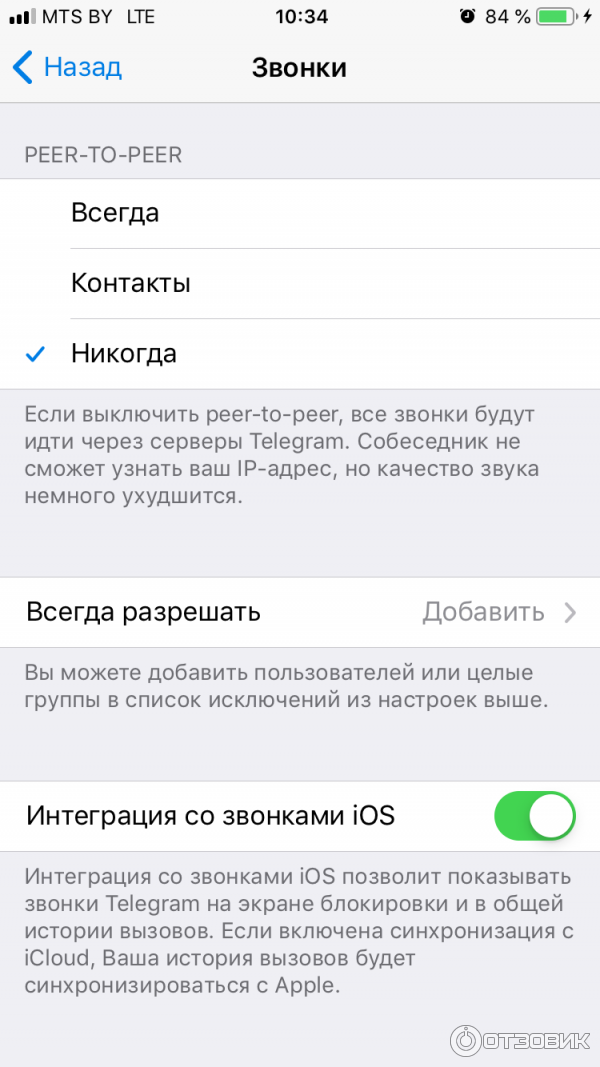
Если ползунок тусклый, то скрыть номер возможно только через оператора мобильной связи.
Смотрите также:
- Как сделать, скачать и установить свой рингтон на iPhone.
- Как переключить текущий звонок с iPhone на iPad или Mac.
- Как правильно выбрать внешний аккумулятор (повербанк).
Пожалуйста, оцените статью
Средняя оценка / 5. Количество оценок:
Оценок пока нет. Поставьте оценку первым.
Application Block/Allowlisting для iOS — Miradore
В этой статье описываются профили конфигурации черного и разрешенного списков приложений Miradore для iOS, которые могут использоваться клиентами Premium Plan для запрета пользователям устанавливать и запускать настроенные приложения.
В этой статье
Требования
- Подписка на план Active Premium или активная пробная версия
- Доступно в iOS 9.3 и более поздних версиях.
- Эта функция применима к контролируемым устройствам.
 Самый удобный способ перевести устройства в контролируемый режим — зарегистрировать их в программе регистрации устройств Apple.
Самый удобный способ перевести устройства в контролируемый режим — зарегистрировать их в программе регистрации устройств Apple.
Что означает занесение приложений в черный или разрешенный список?
Занесение приложений в черный список (ранее известное как «черный список») означает, что определенные приложения не могут быть установлены на целевом устройстве. Если приложение из черного списка уже установлено, оно блокируется и не может быть запущено. Приложения из черного списка удаляются с главного экрана устройства.
Список разрешенных приложений (ранее известный как белый список) означает, что все приложения, кроме явно определенных, блокируются, а их значки удаляются с главного экрана вашего устройства iOS. Конечный пользователь может устанавливать или использовать только те приложения, которые были явно определены.
Блокировка приложений/внесение в белый список также применяется к установленным системным приложениям, за исключением приложений Настройки (на iPad и iPhone) и Телефон (на iPhone). Если вы хотите запретить пользователю использовать, например, приложения Mail, App Store или Safari, добавьте их идентификаторы (Bundle ID) в черный список. Соответственно, вы должны добавить системные приложения в белый список, если хотите разрешить пользователям их использовать, иначе они будут заблокированы. См. список идентификаторов для приложений Apple по умолчанию здесь. Обратите внимание, что в этих идентификаторах пакетов учитывается регистр.
Если вы хотите запретить пользователю использовать, например, приложения Mail, App Store или Safari, добавьте их идентификаторы (Bundle ID) в черный список. Соответственно, вы должны добавить системные приложения в белый список, если хотите разрешить пользователям их использовать, иначе они будут заблокированы. См. список идентификаторов для приложений Apple по умолчанию здесь. Обратите внимание, что в этих идентификаторах пакетов учитывается регистр.
На устройстве может быть развернуто несколько профилей списков блокировки и списков разрешений, и конечным результатом будет объединение ограничений, в которых правило запрета (список блокировки) сильнее, чем правило разрешения (список разрешений).
Например:
- Вы можете сузить белый список, развернув черный список, который блокирует некоторые из разрешенных приложений.
- Если вы развернете несколько списков разрешенных, пользователи смогут использовать только те приложения, которые есть в обоих списках.

- Если вы развернете несколько черных списков, пользователи не смогут использовать приложения, включенные в любой из этих списков.
- Белый список, состоящий из одного приложения, означает, что пользователи устройства могут использовать только приложение из белого списка, а также встроенные приложения «Настройки» и «Телефон». Другими словами, профиль списка разрешений можно использовать в качестве режима киоска для эффективной блокировки несанкционированного использования устройства.
Как развернуть конфигурацию черного или разрешенного списка приложений на устройстве?
Во-первых, необходимо создать новый профиль конфигурации и определить приложения, которые запрещены (список блокировки) или разрешены (список разрешений). Процесс создания конфигураций списка блокировки и списка разрешенных приложений идентичен, поэтому мы будем использовать конфигурацию списка блокировки только в качестве примера.
Начните с перехода к Управление мобильными устройствами > Профили конфигурации и запустите действие Создать профиль конфигурации в меню действий страницы.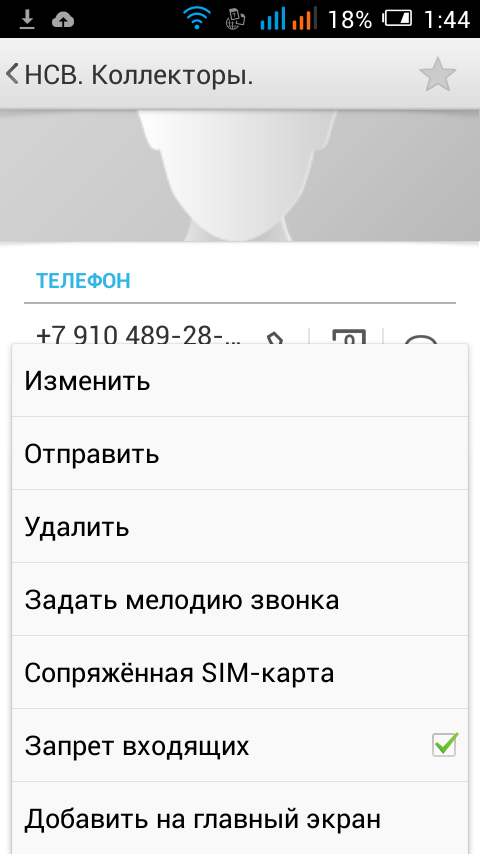 Дополнительные сведения см. в разделе Создание профиля конфигурации.
Дополнительные сведения см. в разделе Создание профиля конфигурации.
При создании профиля необходимо указать запрещенные приложения. Приложения идентифицируются с помощью идентификаторов пакетов для конкретных приложений. Добавьте приложения, указав идентификатор пакета ( com.company.app ), идентификатор магазина приложений (https://itunes.apple.com/us/app/miradore-online-client/id 9).0024 1052678054 ) или URL-адрес в App Store (https://itunes.apple.com/us/app/miradore-online-client/id1052678054 ) приложения и нажмите Добавить. Вы можете добавить столько приложений, сколько захотите. Когда вы добавите все нужные приложения, нажмите Далее.
После создания профиля конфигурации черного списка администраторы могут развернуть его на всех поддерживаемых контролируемых устройствах iOS 9.3. Дополнительные сведения см. в разделе Развертывание профиля конфигурации . После успешного развертывания профиля определенные приложения больше нельзя использовать или устанавливать, а их значки удаляются с главного экрана.
Как отключить настройки списка блокировки/белого списка приложений?
Блокированные и разрешенные списки приложений можно отключить, просто удалив развернутый профиль конфигурации с устройства. Это можно сделать, открыв страницу устройства и щелкнув значок корзины в таблице профилей конфигурации . Дополнительную информацию см. в разделе Удаление развернутых профилей конфигурации.
Часто задаваемые вопросы (FAQ)
В. Могу ли я заблокировать системные приложения?
A. Да, можете. Просто добавьте идентификаторы приложений в конфигурацию. Обратите внимание, что вы не можете заблокировать приложения Настройки и Телефон на iPhone.
В. Могу ли я заблокировать внутренние приложения?
A. Да, можете. Просто добавьте в конфигурацию идентификаторы пакетов приложений.
В. Могу ли я заблокировать приложения из App Store?
A.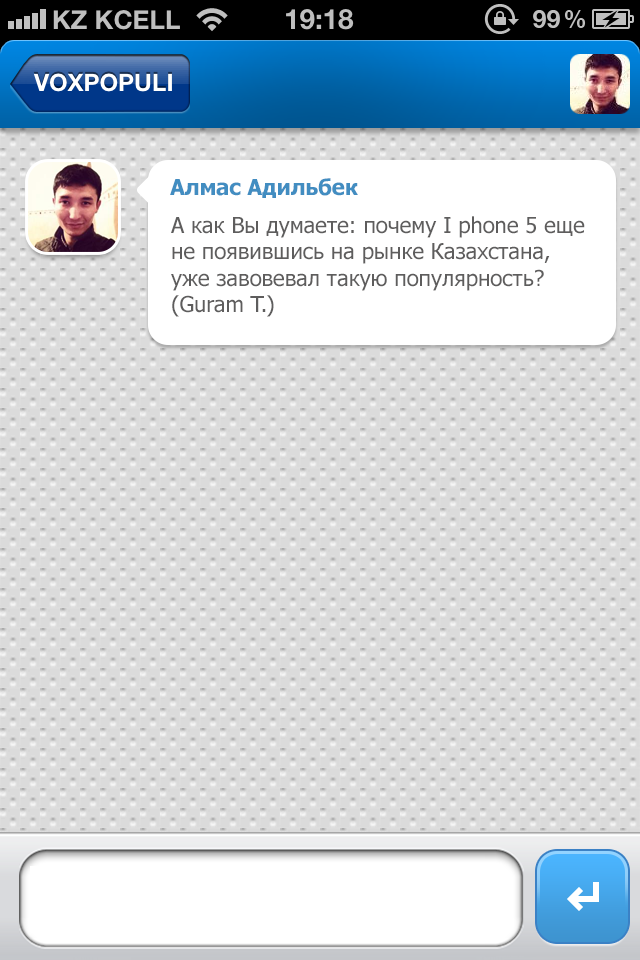 Да, можете. Просто добавьте в конфигурацию идентификаторы пакетов приложений, идентификаторы магазинов или URL-адреса магазинов приложений.
Да, можете. Просто добавьте в конфигурацию идентификаторы пакетов приложений, идентификаторы магазинов или URL-адреса магазинов приложений.
В. Можно ли установить несколько списков блокировки или разрешенных списков?
A. Да, можете. Конечным результатом будет объединение ограничений, где правило запрета (список блокировки) сильнее, чем правило разрешения (список разрешений).
В. Могу ли я развернуть профиль списка блокировки или списка разрешенных приложений на неконтролируемом устройстве?
А. Нет, нельзя. Вы можете ограничить использование приложений только для контролируемых устройств под управлением iOS 9.3 или более поздней версии.
В. Можно ли автоматизировать развертывание ограничений приложений на вновь зарегистрированных устройствах?
А. Да. Добавьте черный список приложений или профиль конфигурации белого списка в бизнес-политику. Бизнес-политика обеспечит автоматическое применение ограничений приложений на устройствах.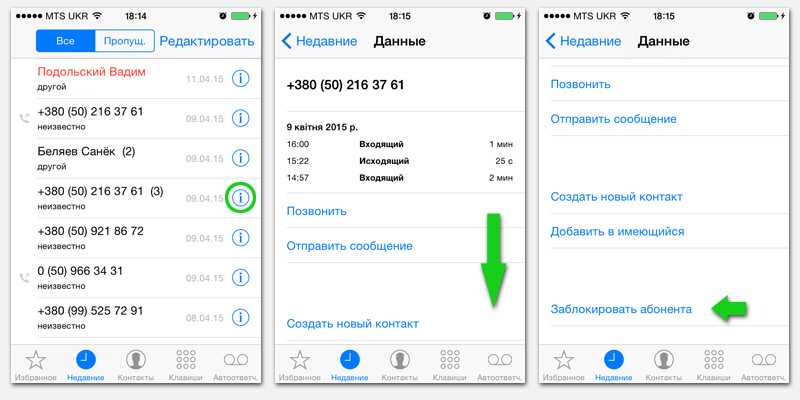 Подробнее о бизнес-политиках см.
Подробнее о бизнес-политиках см.
В. Могут ли пользователи удалять приложения, даже если они заблокированы?
О. Да, могут. Настройки > Общие > Хранилище и использование ICloud > Управление хранилищем
Дополнительная информация
О профилях конфигурации
Об управлении приложениями
Создание профиля конфигурации
Развертывание профиля конфигурации
Удаление развернутых профилей конфигурации
Есть отзывы об этой статье? Пожалуйста, поделитесь им с нами!
Вы уже подписались на нашу рассылку?
Введите свой адрес электронной почты, чтобы получать последние новости и статьи Miradore прямо на ваш почтовый ящик!
Чтобы ознакомиться с нашей Политикой конфиденциальности, нажмите здесь
Лучший блокировщик вызовов для iPhone
Черные списки используются для добавления людей, которым вы хотите запретить звонки (телефонные звонки и/или Facetime) и сообщения (SMS, MMS и/или iMessages).
Белые списки являются противоположностью: как только белый список включен, только пользователи из этого списка (обычно члены семьи, близкие друзья и коллеги) смогут связаться с вами, все остальные будут заблокированы, а попытки будут пресекаться. отображается в журнале истории.
Получить сейчас
Вы можете создать столько списков, сколько хотите, элементы управления сообщениями и вызовами полностью независимы и позволяют вам устанавливать различные действия для каждого списка и даже для отдельных контактов на 100 % безопасным и бесшумным способом.
На экране конфигурации пользователь может выбрать, какие ограничения будут применяться к списку (вызовы, FaceTime, SMS, MMS или iMessage), а также способ поведения телефона при перехвате этих вызовов или сообщений.
Пользователь держит весь контроль над телефонными уведомлениями, выбирая звуковые уведомления, вибрацию, световые уведомления или просто беззвучный режим (в этом варианте все звонки и сообщения принимаются, блокируются и сохраняются в вашей личной истории без показа каких-либо уведомления).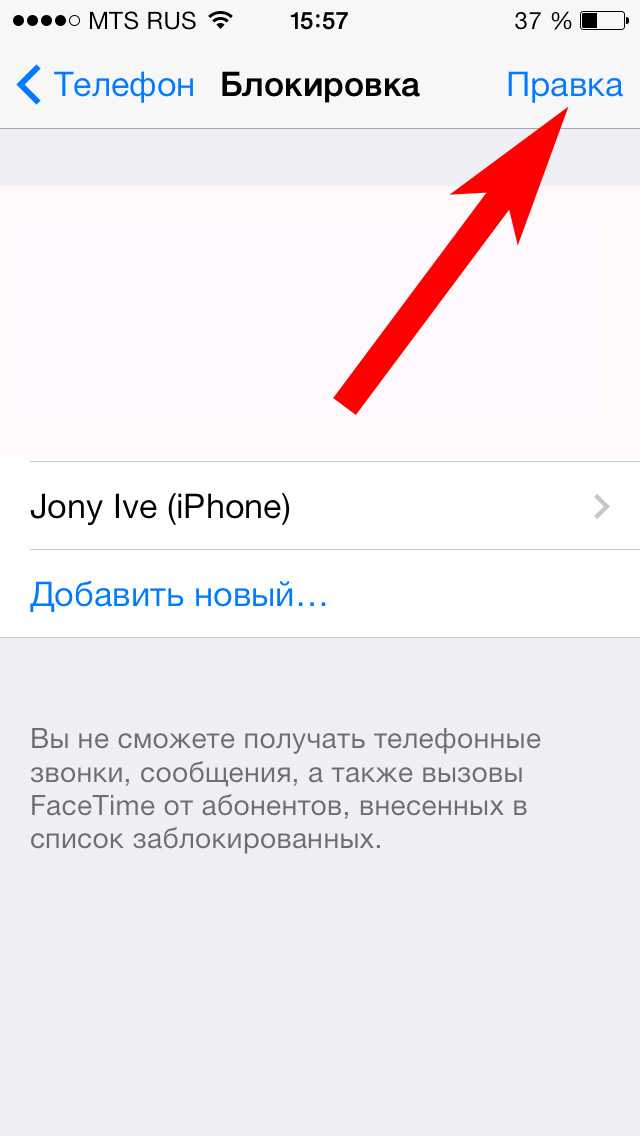
Система также позволяет пользователю выбрать, какое действие будет применено к заблокированному действию при перехвате звонка, вы можете перенаправить звонок на свою голосовую почту, послать сигнал «занято», повесить трубку или автоматически отправить SMS с предварительно настроенное персонализированное сообщение.
Ограниченные номера также могут быть отфильтрованы, номера вне ваших контактов или даже по количеству цифр вызывающего абонента (в основном используется для фильтрации телемаркетинга или неудобных сообщений от поставщиков телефонных услуг, банков или веб-сайтов).
Все настройки могут быть постоянными или настроены пользователем таким образом, чтобы эти правила применялись в определенные дни недели или периоды суток. Позволяет вам создать, например, черный список для группы клиентов, чтобы им было разрешено звонить вам только в будние дни в торговые часы.
Приложение также имеет систему камуфляжа, где пользователь может изменить значок по умолчанию и имя приложения, таким образом любопытный человек не узнает, что iBlackList работает, также есть возможность создать поддельный пароль, который откроет iBlacklist с помощью пустые списки, как если бы приложение не использовалось, или вы можете перенаправить его в другое приложение (например, iTunes или Calc).
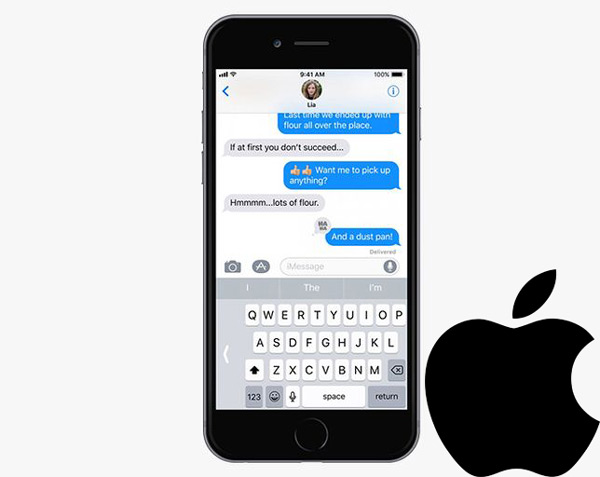
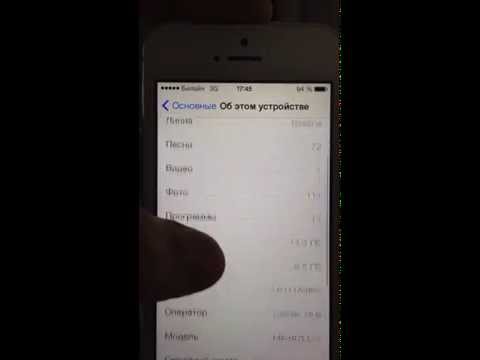 Самый удобный способ перевести устройства в контролируемый режим — зарегистрировать их в программе регистрации устройств Apple.
Самый удобный способ перевести устройства в контролируемый режим — зарегистрировать их в программе регистрации устройств Apple.